Windows 10 กำลังมาและเบราว์เซอร์ Edge กำลังมากับมัน Edge คือความพยายามครั้งล่าสุดของ Microsoft ในการชนะตลาดเบราว์เซอร์ ชอบหรือเกลียดชัง Microsoft พยายามทำสิ่งต่าง ๆ ให้ดีขึ้นด้วยการนำเสนอเบราว์เซอร์และนี่เป็นขั้นตอนแรกที่เห็นได้ชัด เบราว์เซอร์ใหม่มาพร้อมกับคุณสมบัติใหม่บางอย่างซึ่งรวมถึง clipper, โหมดการอ่าน, รายการการอ่านและการจดบันทึก มันไม่ได้หลงทางไปจากพื้นฐาน แต่อย่างใดหากคุณให้โอกาสกับเบราว์เซอร์คุณอาจต้องการทราบวิธีรับแถบรายการโปรดเพื่อแสดงและวิธีนำเข้ารายการโปรด (บุ๊กมาร์ก) จากเบราว์เซอร์อื่น
ก่อนอื่นให้คลิกที่แถบรายการโปรดเพื่อแสดงปุ่ม More actions และคลิก 'การตั้งค่า' ที่ส่วนท้ายสุดของเมนูที่เปิดขึ้น ภายใต้ ‘เลือกชุดรูปแบบ’ คุณจะเห็นสวิตช์ใต้ ‘แสดงแถบรายการโปรด’ ซึ่งเมื่อพลิกจะเปิดใช้งานแถบรายการโปรด

หากคุณต้องการนำเข้าบุ๊คมาร์คจากเบราว์เซอร์อื่นให้คลิกตัวเลือก "นำเข้ารายการโปรดจากเบราว์เซอร์อื่น"
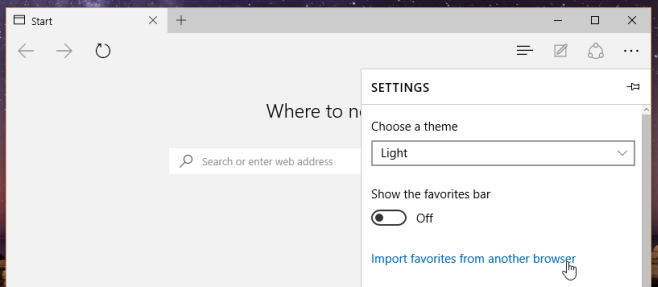
คุณสามารถนำเข้ารายการโปรดจากหลายเบราว์เซอร์พร้อมกัน ง่าย ๆ ตรวจสอบสิ่งที่คุณต้องการนำเข้าจากในหน้าจอถัดไปและคลิกที่ปุ่มนำเข้า
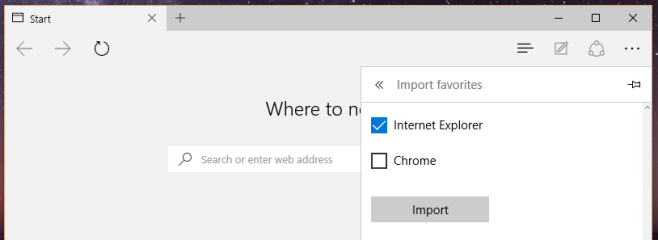
นั่นคือทั้งหมดที่มีในการดำเนินการและรายการโปรดของคุณจะถูกนำเข้าภายในไม่กี่นาที คุณไม่จำเป็นต้องส่งออกจากเบราว์เซอร์อื่นเนื่องจาก Edge สามารถนำเข้าได้โดยตรง ที่กล่าวว่าคุณอาจต้องการนำเข้าจากไฟล์ HTML เพราะการนำเข้าด้วยวิธีนี้จะไม่รักษาโครงสร้างโฟลเดอร์เท่าที่มีการสร้างทางเทคนิคที่เกี่ยวข้องกับ 1,0162 หวังว่าพวกเขาจะแก้ไขในการสร้างขั้นสุดท้าย












ความคิดเห็น